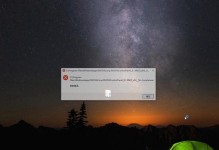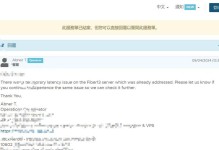电脑突然开不了机了,是不是感觉心里慌慌的?别急,让我来给你支支招,帮你轻松解决这个头疼的问题!
一、电源问题,先从源头查起
电脑开不了机,最常见的原因就是电源问题。你有没有仔细检查一下电源线和插座呢?有时候电源线插得不太牢固,或者插座本身就有问题。试试换一个插座,看看电脑能不能正常启动。如果你的电脑是笔记本,别忘了检查一下电池,确保它没有完全放电。可以尝试把电源适配器直接插到电脑上,看看能否开机。

二、显示器,别忽视这个小家伙
有时候,电脑其实是正常启动的,但显示器却没有信号。试着将显示器的电源线拔掉再插上,看看有没有改善。如果你使用的是独立显示器,也可以尝试用另一根线连接,或者直接换一台显示器试试看。这样一来,你就可以排除是显示器导致的问题了。
三、硬件故障,检查一下内存条和显卡
内存条松动了,这种情况也比较常见。你可以打开电脑主机,仔细检查一下内存条。把它拔出来,重新插紧,确保接触良好。顺便也可以清理一下主机内部的灰尘,长时间不清理的话,灰尘会影响散热,甚至导致硬件故障。
如果你的电脑配备了独立显卡,而显卡出现了松动或者堆积灰尘的情况,你也需要稳固好显卡等其它硬件(硬盘、光驱等),同样进行清洁。
四、驱动程序,更新一下试试
驱动程序是电脑正常运行的关键一环,如果您的驱动程序未更新或安装,都可能会导致电脑无法开机。因此您需要检查驱动程序并及时进行更新。在这里小编推荐您使用驱动人生进行自动检测,能够帮助您节省时间和精力,一步到位维护您的电脑驱动。
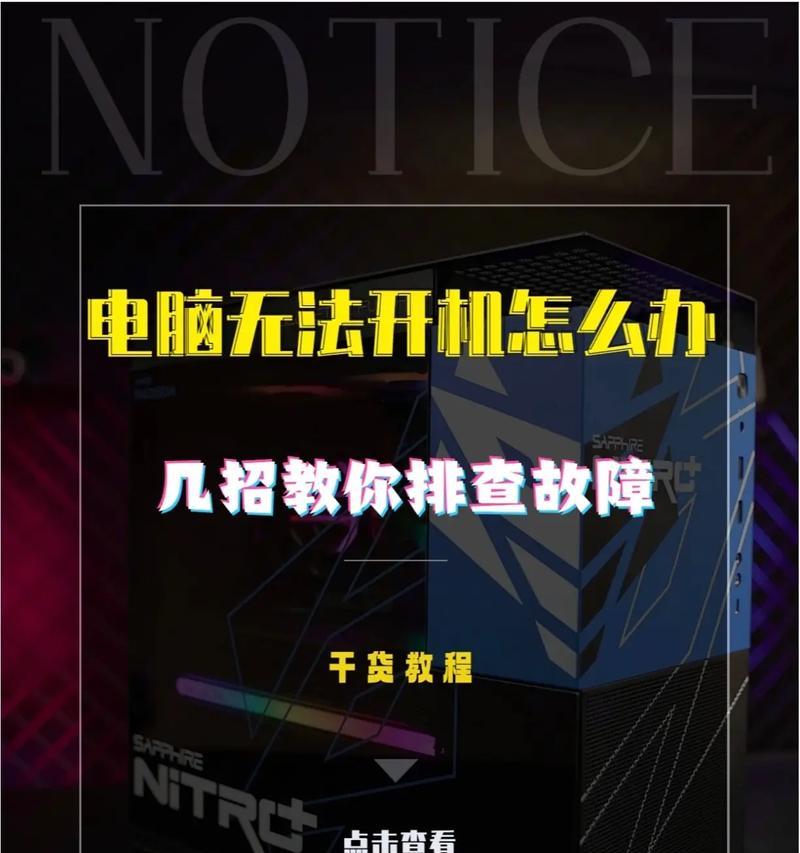
五、系统文件损坏,试试修复或重装系统
有时,系统文件损坏也可能导致主机无法开机。此时,您可以尝试使用系统盘进行修复或重新安装操作系统。
六、病毒或恶意软件,进行全面扫描
如果您的电脑感染了病毒或恶意软件,也可能会导致主机无法开机。此时,您需要进行全面的病毒扫描和恶意软件清理。
七、BIOS设置,检查一下
有时候,BIOS设置不正确也会导致电脑无法开机。你可以进入BIOS设置,检查一下相关设置是否正确。
八、释放静电,试试这个方法
当出现不能开机的问题时,首先可以采用释放静电的方法。具体的操作方法是,先拨掉主机电源,然后再按几次主机电源开关键。
九、手动扣掉主板上的BIOS电池
如果以上方法都不行,你可以尝试打开主机面板。在操作以前,请先断开主机电源。在主板上找到一颗纽扣般大小的东东,它就是BIOS电池了。在电池外圈通常都有一个用于固定的弹簧,按住可以取出电池。
手动扣掉主板上的BIOS电池,过几分钟再放回去。把BIOS电池还原以后,接下来为主机接上电源,看看是否可以正常开机。
十、电脑开机键失灵,试试这些方法
1. 先确认电源接触是否有问题,也就是确认一下插头是否都插好了,如果没插好,也就是没电,那么也就无法开机了。
2. 然后我们去拔掉主机后面的电源线,重复的按开机键5-10下,进行放静电操作,然后将电源线重新插入,之后按电源键,看是否恢复正常。
3. 我们按电源键时,一般会听到滴答一声,如果没有的话,很可能卡死了或者拉杆断了,我们需要拆开更换一个。
4. 我们还要看看按键帽是否有摩擦,要是有摩擦的话,我们需要加点润滑剂,如是开关问题,你可以把开关和重启开关互换,打开电脑机箱,根据开关面板后的引线找到开关插头和重启开关插头,两个插头互换一下就可以了,不过以后要开机就得用重启开关开机了。
5. 然后我们拔下前面板的电源开关和主板的连接线,用螺丝刀或起子碰一下主板上的电源开关,如果能启动,说明前面板的开关键有问题。如果不能启动,可能电源和主板这两样中的一样有问题。
6. 我们进行电源检测,把插在主板上最宽的那个排线拔下,准备一根导线把绿色线和任意一根黑色线短路,然后插上电源,如果电源风扇在工作,那么电源是好的,如果没有工作,这是电源问题。
把电源输入主板的线都重插开机再试往往还是可以解决这个问题的。
这些方法都试过了,电脑还是开不了机怎么办呢?别急,这时候你就需要找专业人士来帮忙了。不过,在找专业人士之前,你最好先备份一下重要数据,以免丢失。
希望这篇文章能帮到你,让你轻松解决电脑开不了机的问题!